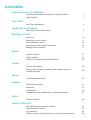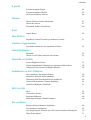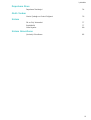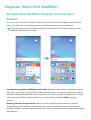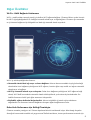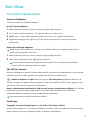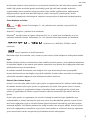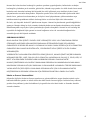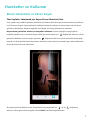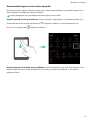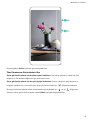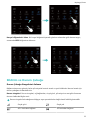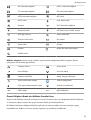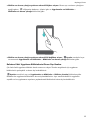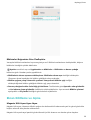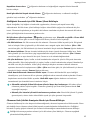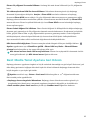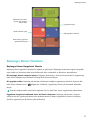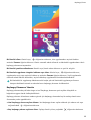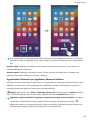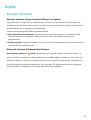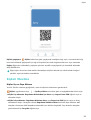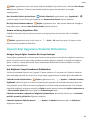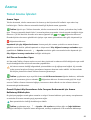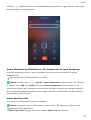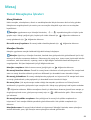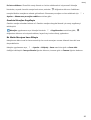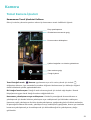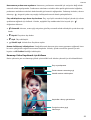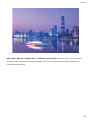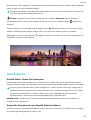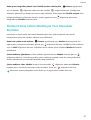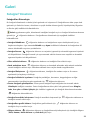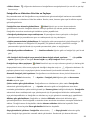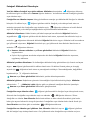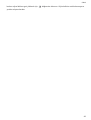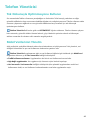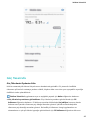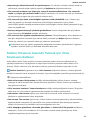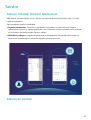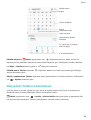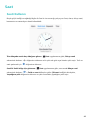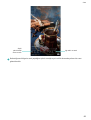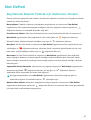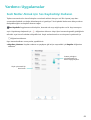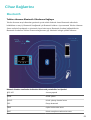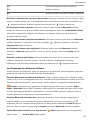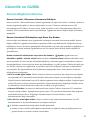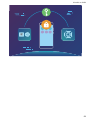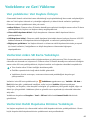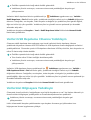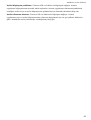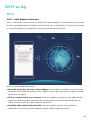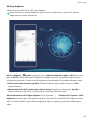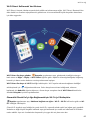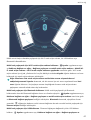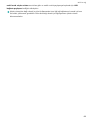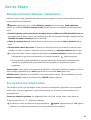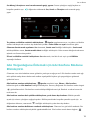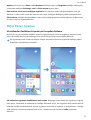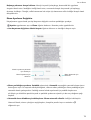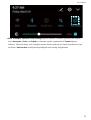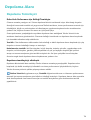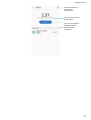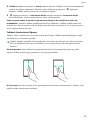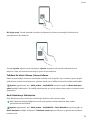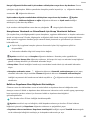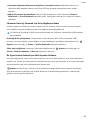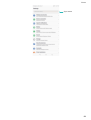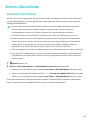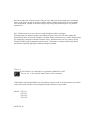Kullanım Kılavuzu

İçindekiler
Heyecan Verici Yeni Özellikler
Sık Kullanılan Özelliklere Erişmek için Kısayolları Kullanın 1
Diğer Özellikler 2
Yeni Cihaz
Yeni Cihaz Yapılandırma 4
Hareketler ve Kullanım
Ekran Görüntüsü ve Ekran Kaydı
7
Başlangıç Ekranı
Hızlı Geçiş
10
Bildirim ve Durum Çubuğu 11
Ekran Kilitleme ve Açma 14
Basit Modla Temel Ayarlara Geri Dönün 16
Başlangıç Ekranı Yönetimi 17
Kişiler
Kartvizit Yönetimi
21
Kişileri Yönetme 22
Üçüncü Kişi Uygulama Kişilerini Birleştirme 24
Arama
Temel Arama İşlevleri
26
Rahatsız Edici Aramaları Engelleme: Hak Ettiğiniz Huzura ve
Sessizliğe Kavuşun
28
Mesaj
Temel Mesajlaşma İşlevleri
29
Kamera
Temel Kamera İşlevleri
31
Panorama 35
Güzelleştirme 36
Özelleştirilmiş Çekim Modlarıyla Yeni Olanaklar Keşfedin 37
Galeri
Fotoğraf Yönetimi
38
Telefon Yöneticisi
Tek Dokunuşla Optimizasyonu Kullanın
42
Mobil Verilerinizi Yönetin 42
Güç Tasarrufu 43
Telefon Cihazınızı Güvende Tutmak için Virüs Taramasını Kullanın 44
i

E-posta
E-posta Hesapları Ekleyin 45
E-posta Hesaplarını Yönetin 45
VIP E-posta Kişilerini Yönetin 46
Takvim
Takvim: Etkinlik Yönetim Merkeziniz 47
Takvim'de Gezinin 47
Dünyadaki Tatilleri Görüntüleyin 48
Saat
Saati Kullanın
49
Not Defteri
Kayıtlarınızı Düzenli Tutmak için Notlarınızı Yönetin
51
Yardımcı Uygulamalar
Sesli Notlar Almak için Ses Kaydediciyi Kullanın
52
Cihaz Bağlantısı
Bluetooth
53
Telefon ve USB Cihazı Arasında Veri Aktarın 55
Güvenlik ve Gizlilik
Konum Bilgilerini Koruma
57
Önemli Uygulamaları Kilitlemek için Uygulama Kilidi Kullanın 58
Geliştirilmiş Veri Koruma: Gizliliğinizi Koruyun 58
Yedekleme ve Geri Yükleme
Veri yedekleme: Veri Kaybını Önleyin
60
Verilerinizi mikro SD Karta Yedekleyin 60
Verilerinizi Dahili Depolama Birimine Yedekleyin 60
Verileri USB Depolama Cihazına Yedekleyin 61
Verilerinizi Bilgisayara Yedekleyin 61
Wi-Fi ve Ağ
Wi-Fi
63
Çift SIM’leri Yönetin 66
İnternete Bağlanma 66
Mobil Ağınızı Başka Cihazlarla Paylaşın 66
Ses ve Ekran
Rahatsız Etmeyin Modunu Yapılandırın
69
Ses Ayarlarınızı Yapılandırın 69
Göz Yorgunluğunu Önlemek için Göz Konforu Modunu Etkinleştirin 70
Diğer Ekran Ayarları 71
İçindekiler
ii

Heyecan Verici Yeni Özellikler
Sık Kullanılan Özelliklere Erişmek için Kısayolları
Kullanın
Hızlı erişim için sık kullanılan özellikler menüsünü görüntülemek üzere bir uygulama simgesini basılı
tutun. Bir özelliği basılı tutup başlangıç ekranına sürükleyerek de kısayol oluşturabilirsiniz.
Bir uygulamayı basılı tutmanıza rağmen kısayol oluşturulmuyorsa bu uygulama başlangıç ekranı
kısayollarını desteklemiyor demektir.
Sık kullanılan uygulama özelliklerine hızlı erişme: Başlangıç ekranınızdaki bir uygulama simgesini
basılı tutun, sonrasında sık kullanılan bir özelliğe dokunarak erişin. Her uygulama dört adede kadar sık
kullanılan özellik desteklemektedir. Bunlar uygulama tarafından ön ayarlıdır ve değiştirilemez. Örneğin,
sele çekmek için kamera simgesini basılı tutun, sonrasında açılır menüden Sele düğmesine
dokunun.
Başlangıç ekranına kısayol ekleme: Menüyü açmak için başlangıç ekranındaki bir uygulama
simgesini basılı tutun. İstediğiniz özelliği basılı tutun, sonrasında kısayol oluşturmak için başlangıç
ekranına sürükleyin. Örneğin, sele kamerasına hızlı erişim için kameranın sele özelliğini kısayol olarak
ekleyebilirsiniz.
1

Diğer Özellikler
Wi-Fi+: Akıllı Bağlantı Asistanınız
Wi-Fi+, mobil veriden tasarruf etmek için akıllıca Wi-Fi ağlarına bağlanır. Cihazınız bilinen ya da ücretsiz
bir Wi-Fi ağı algıladığında Wi-Fi özelliğini otomatik olarak açar ve ağa bağlanır. Cihazınız aynı zamanda
en iyi internet bağlantısı için bölgedeki en ideal ağı otomatik olarak seçecektir.
Wi-Fi+’yi etkinleştirdiğinizde cihazınız:
l Otomatik olarak ideal ağı seçer ve buna bağlanır: Mevcut konumunuzdaki sinyal gücüne bağlı
olarak daha önce bağlanmış olduğunuz Wi-Fi ağlarını, ücretsiz ağları veya mobil veri ağınızı otomatik
olarak seçer ve bağlanır.
l Wi-Fi'yi otomatik olarak açar ve kapatır: Daha önce bağlanmış olduğunuz Wi-Fi ağlarına bağlı
olarak, Wi-Fi belli konumlarda otomatik olarak etkinleştirilecek ya da devre dışı bırakılacaktır. Bu
özellik cihazınızın sürekli yeni ağlar aramasını önleyecektir.
l Erişilebilir ağların kalitesini değerlendirir: Mevcut erişilebilir ağ ortak erişim noktalarını
değerlendirir ve cihazınızın internet bağlantısı olmayan ağlara bağlanmasını önler.
Daha Hızlı Performans için Belleği Temizleyin
Cihazınız zamanla yavaşlıyor mu? Sistem depolama birimini temizlemek istiyor fakat hangi dosyaları
sileceğiniz konusunda tereddüt mü yaşıyorsunuz? Bellek temizleme, sistem performansını artırmak için
Heyecan Verici Yeni Özellikler
2

önbelleğinizi, büyük ve artık dosyaları ve kullanılmayan uygulama dosyalarını hızlıca temizlemenize
yardımcı olur, böylece cihazınız her zaman en iyi biçimde çalışır.
Sistem performansı yavaşladığında veya kalan depolama alanı azaldığında Telefon Yöneticisi size
temizleme hatırlatıcısı gönderecektir. Cihazınızın belleğini temizlemek ve depolama alanını boşaltmak
için ekrandaki talimatları takip edebilirsiniz.
Temizlik: Cihaz kullanımınız etkilenmeden hızlıca belleği ve dahili depolama alanını boşaltmak için çöp
dosyaları ve sistem önbelleğini tarayın ve temizleyin.
Derinlemesine temizlik: WeChat dosyaları, büyük dosyalar, videolar, görseller, uygulamaların artık
dosyaları, müzik dosyaları, gereksiz yükleme paketleri ve çok yer kaplayan dosyalar gibi içerikleri
tarayın ve tarama sonuçlarına göre temizlik tavsiyeleri alın. Bu işlem yanlışlıkla önemli dosyaları
silmenize engel olarak depolama alanını boşaltmanıza yardımcı olur.
Heyecan Verici Yeni Özellikler
3

Yeni Cihaz
Yeni Cihaz Yapılandırma
İnternete Bağlanma
Cihazınızla kolayca Wi-Fi ağlarına bağlanın.
Bir Wi-Fi ağına bağlanma
1 Bildirim panelini açmak için durum çubuğunu aşağıya doğru kaydırın.
2 Wi-Fi ayarları ekranını açmak için öğesine dokunun ve basılı tutun.
3 Wi-Fi'yi açın. Cihazınız bulunduğunuz yerdeki mevcut tüm Wi-Fi ağlarını sıralayacaktır.
4 Bağlanmak istediğiniz Wi-Fi ağını seçin. Şifreli bir ağ seçerseniz Wi-Fi şifresini de girmeniz
gerekecektir.
Mobil veri kullanarak bağlanma
Mobil verileri kullanmadan önce, yüksek veri ücretlerini önlemek için operatörünüzle bir veri
planınız bulunduğundan emin olun.
1 Bildirim panelini açmak için durum çubuğunu aşağıya doğru kaydırın.
2 Mobil veriyi etkinleştirmek için öğesine dokunun.
İnternet erişimine gerek duymadığınızda mobil verileri devre dışı bırakarak pil gücünden
tasarruf edin ve mobil veri kullanımını azaltın.
Çift SIM’leri Yönetin
Kullanım ihtiyaçlarınıza göre bir SIM kartı etkinleştirebilir veya devre dışı bırakabilirsiniz. Aynı zamanda
internete erişmek ve arama yapmak için varsayılan bir SIM kart ayarlayabilirsiniz.
> Kablosuz bağlantı ve ağlar bölümüne gidin ve Çift SIM ayarları düğmesine dokunun. İki
SIM kartı ihtiyaçlarınız doğrultusunda yapılandırın. Devre dışı bırakılan SIM kart arama yapmak, mesaj
göndermek veya internete erişmek için kullanılamaz.
Arama yönlendirmeyi etkinleştirme: SIM'ler arası arama yönlendirmeyi etkinleştir. Bir SIM kart
kullanırken bir arama sırasında, diğer SIM kart üzerindeki gelen aramalar mevcut SIM karta
yönlendirilir böylece cevaplamayı ya da cevaplamamayı seçebilirsiniz.
Bazı operatörler bu özelliği desteklemiyor olabilir.
Yasal Uyarı
Copyright © Huawei Technologies Co., Ltd. 2018. Tüm hakları saklıdır.
Huawei Technologies Co., Ltd. ve bağlı şirketlerinin ("Huawei") yazılı izni olmadan bu kılavuzun hiçbir
bölümü hiçbir biçimde veya ortamda yeniden üretilemez ve aktarılamaz.
4

Bu kılavuzda açıklanan ürüne Huawei'nin ve muhtemel lisansörlerinin telif hakkı alınan yazılımı dahil
olabilir. İlgili yasalar tarafından gerekli görülmediği ya da ilgili telif hakkı sahipleri tarafından
onaylanmadığı sürece müşteriler adı geçen yazılımı hiçbir şekilde çoğaltmayacak, dağıtmayacak,
değiştirmeyecek, kaynak koda dönüştürmeyecek, deşifre etmeyecek, çıkartmayacak, tersine
mühendislik yapmayacak, kiralamayacak, başkasına vermeyecek ya da başkasına lisanslamayacaktır.
Ticari Markalar ve İzinler
, ve , Huawei Technologies Co., Ltd. şirketinin ticari markaları veya tescilli ticari
markalarıdır.
Android™, Google Inc. şirketinin ticari markasıdır.
Bluetooth
®
sözcüğü marka ve logoları, Bluetooth SIG, Inc.'in tescilli ticari markalarıdır ve bu tür
markaların kullanımı Huawei Technologies Co., Ltd. şirketinin lisansı kapsamında yer almaktadır.
ve Qualcomm Inc. (NASDAQ: QCOM)'in tescilli
markasıdır .
Sony Corporation'ın tescilli markasıdır.
Bahsedilen diğer ticari markalar, ürün, hizmet ve şirket isimleri, kendi sahiplerinin mülkiyetinde olabilir.
Uyarı
Burada anlatılan ürünün ve aksesuarlarının bazı özellikleri kurulan yazılıma, yerel şebekenin kapasiteleri
ile ayarlarına bağlıdır ve bu nedenle yerel şebeke operatörleri veya şebeke servis sağlayıcıları tarafından
etkinleştirilemez veya sınırlandırılamaz.
Bu nedenle buradaki tanımlamalar satın aldığınız ürün veya aksesuarlarıyla tam uyuşmayabilir.
Huawei bu kılavuzda yer alan bilgileri veya teknik özellikleri önceden haber vermeden ve herhangi bir
yükümlülük taşımadan değiştirme veya farklılaştırma hakkını saklı tutar.
Üçüncü Şahıs Yazılım Beyanı
Huawei, bu ürünle teslim edilen üçüncü şahıs yazılım ve uygulamalarının kri mülkiyet sahibi değildir.
Bu nedenle Huawei üçüncü şahıs yazılım ve uygulamaları için hiçbir türde garanti vermez. Huawei,
üçüncü şahıs yazılım ve uygulamaları kullanan müşterilere destek vermediği gibi bu üçüncü şahıs
yazılım ve uygulamalarının işlevleri veya performansı hakkında sorumluluk veya taahhüt altına da
girmez.
Üçüncü şahıs yazılım ve uygulamaları için servisler herhangi bir anda kesintiye uğratılabilir veya
sonlandırılabilir ve Huawei herhangi bir içerik veya servis için kullanılabilirlik garantisi vermez Üçüncü
taraf servis sağlayıcıları içerik ve servisleri Huawei şirketinin kontrolü dışındaki ağ veya iletim araçları
vasıtasıyla sağlarlar. Yürürlükteki yasaların izin verdiği mümkün olan en geniş şekliyle, Huawei üçüncü
taraf servis sağlayıcılarının hizmetlerini veya üçüncü taraf içerikleri ve servislerinin kesintiye uğramasını
ya da sona ermesini tazmin etmeyecek veya bunlardan sorumlu olmayacaktır.
Yeni Cihaz
5

Huawei bu ürüne kurulan herhangi bir yazılımın yasalara uygunluğundan, kalitesinden ve başka
herhangi bir yönünden ya da metinler, görüntüler, videolar veya yazılım vb. dahil olmak üzere ancak
bunlarla sınırlı olmadan herhangi bir biçimdeki her türlü yüklenmiş veya indirilmiş üçüncü taraf
çalışmalarından sorumlu olmayacaktır. Müşteriler yazılım ile bu ürün arasındaki uyumsuzluk dahil
olmak üzere, yazılımın kurulmasından ya da üçüncü taraf çalışmalarının yüklenmesinden veya
indirilmesinden kaynaklanan etkilerin herhangi birine ve tümüne ilişkin riski üstlenecektir.
Bu ürün, açık kaynaklı Android™ platformuna dayanır. Huawei bu platformda gerekli değişiklikleri
yapmıştır. Bundan dolayı bu ürün standart Android platformu tarafından desteklenen tüm işlevleri
desteklemeyebilir veya üçüncü şahıs yazılımlarıyla uyumlu olmayabilir. Huawei bu tür herhangi bir
uyumluluk ile bağlantılı hiçbir garanti ve temsil sağlamaz ve bu tür sorunlarla bağlantılı tüm
sorumluluğu açık bir biçimde reddeder.
SORUMLULUK REDDİ
BU KILAVUZUN TÜM İÇERİĞİ "OLDUĞU GİBİ" VERİLMİŞTİR. İLGİLİ YASA TARAFINDAN GEREKLİ
GÖRÜLMESİ HARİCİNDE HERHANGİ BİR SINIRLAMA GETİRİLMEDEN ZIMNİ SATILABİLİRLİK
GARANTİLERİ VE BELİRLİ BİR AMACA UYGUNLUK DA DAHİL OLMAK ÜZERE AÇIK VEYA ZIMNİ TÜM
GARANTİLER BU KILAVUZUN DOĞRULUĞU, GÜVENİLİRLİĞİ VEYA İÇERİĞİ İLE İLGİLİ OLARAK
VERİLMEMİŞTİR.
YÜRÜRLÜKTEKİ YASALARIN İZİN VERDİĞİ EN GENİŞ ŞEKLİYLE, HUAWEI ŞİRKETİ HİÇBİR DURUMDA
HERHANGİ BİR ÖZEL, ARIZİ, DOLAYLI VEYA SONUÇSAL HASARDAN YA DA KAR, İŞ, GELİR, VERİ, İYİ
NİYET VEYA BEKLENEN TASARRUFLARIN KAYBINDAN SORUMLU OLMAYACAKTIR.
HUAWEI ŞİRKETİNİN BU KILAVUZDA TANIMLANAN ÜRÜNÜN KULLANIMINDAN KAYNAKLANAN
MAKSİMUM SORUMLULUĞU (BU SINIRLAMA UYGULANABİLİR YASANIN BU TÜR BİR SINIRLAMAYI
YASAKLADIĞI ÖLÇÜDE KİŞİSEL YARALANMA SORUMLULUĞU İÇİN UYGULANMAYACAKTIR)
MÜŞTERİLERİN BU ÜRÜNÜN SATINALIMI İÇİN ÖDEDİKLERİ MİKTARLA SINIRLI OLACAKTIR.
İthalat ve İhracat Yönetmelikleri
Müşteriler ilgili tüm ithalat ve ihracat yasalarına ve yönetmeliklerine uygun hareket edecek ve bu
kılavuzda belirtilen yazılım ve teknik veriler de dahil olmak üzere adı geçen ürünlerin ihraç edilmesi,
yeniden ihraç edilmesi ya da ithal edilmesi için gerekli olan tüm idari izinleri ve lisansları almakla
sorumlu olacaktır.
Yeni Cihaz
6

Hareketler ve Kullanım
Ekran Görüntüsü ve Ekran Kaydı
Tüm Sayfaları Yakalamak için Kayan Ekran Görüntüsü Alın
Uzun yazılar veya sohbet kayıtlarını yakalamak için birden fazla ekran görüntüsü almaktan yoruldunuz
mu? Cihazınızın kayan ekran görüntüsü özelliğini kullanarak sayfanın en altına kadar inen bir ekran
görüntüsü alabilirsiniz, böylece sayfadaki tüm bilgiler tek ekran görüntüsü ile yakalanır.
Kayan ekran görüntüsü almak için kısayolları kullanma: Durum çubuğunu aşağı kaydırın,
kısayollar panelini açın, sonrasında kayan ekran görüntüsü almak için düğmesine dokunun. Ekran
görüntüsü aldıktan sonra üç saniye içerisinde düğmesine dokunun, ekran otomatik olarak aşağı
kayacak ve ekran görüntüsü almaya devam edecektir. Kayma işlemi esnasında kayan alana dokunmak
ekran görüntüsünü sona erdirecektir.
Ekran görüntüsünü aldıktan sonra düzenlemek veya paylaşmak için ya da düğmesine
dokunun. Ekran görüntüsü varsayılan olarak Galeri içerisinde kaydedilecektir.
7

Ekranınızdaki Heyecan Verici Anları Kaydedin
Ekran kaydı özelliği, öğretici videolar çekerken veya cihazınızda oynadığınız oyunlardaki heyecan verici
anları kaydetmek istediğinizde oldukça faydalıdır.
Arama yaptığınızda veya yanıtladığınızda ekran kaydı sona erecektir.
Kayda başlamak için kısayol kullanma: Durum çubuğunu aşağı kaydırın ve kısayollar panelini açın,
sonrasında tam ekran kaydına başlamak için düğmesine dokunun. Kaydı sonlandırmak için
ekranın sol üst köşesindeki düğmesine dokunun.
Kayda başlamak için kombo tuşunu kullanma: Kayda başlamak için aynı anda Güç düğmesi ve Ses
artırma düğmesine basın. Kaydı sonlandırmak için tekrar aynı anda Güç düğmesi ve Ses artırma
düğmesine basın.
Hareketler ve Kullanım
8

Ekran kayıtlarını Galeri içerisinde görüntüleyebilirsiniz.
Tüm Ekranınızın Görüntüsünü Alın
Ekran görüntüsü almak için kombo tuşunu kullanma: Tam ekran görüntüsü almak için Güç
düğmesi ve Ses azaltma düğmesini aynı anda basılı tutun.
Ekran görüntüsü almak için kısayol geçişini kullanma: Durum çubuğunu aşağı kaydırın ve
kısayollar panelini açın, sonrasında tam ekran görüntüsü almak için düğmesine dokunun.
Ekran görüntüsünü aldıktan sonra düzenlemek veya paylaşmak için ya da düğmesine
dokunun. Ekran görüntüsü varsayılan olarak Galeri içerisinde kaydedilecektir.
Hareketler ve Kullanım
9

Başlangıç Ekranı
Hızlı Geçiş
Sık Kullanılan Özellikleri Hızlıca Etkinleştirmek için Kısayol Düğmelerini Kullanın
Mobil veriyi veya Wi-Fi'ı hızlıca etkinleştirmek ya da devre dışı bırakmak mı istiyorsunuz? Durum
çubuğunu aşağı kaydırın ve kısayol panelini açın, sonrasında özelliği etkinleştirmek veya devre dışı
bırakmak için ilgili kısayol düğmesine dokunun. Özelliği ayar ekranına girmek için kısayol düğmesini
basılı tutun.
Tüm kısayol
anahtarlarını görüntüle
İlgili özelliği
etkinleştirmek için
kısayol anahtarına
dokun
Ayarlara girmek için
dokun ve basılı tut
Kısayol anahtarlarını
yeniden düzenle
Kısayol Düğmelerinin Konumunu Beğeninize Göre Ayarlayın
En sık kullandıklarınızı en üste yerleştirmek için kısayol düğmelerinin konumlarını ayarlayın.
Durum çubuğunu aşağı kaydırın, kısayol panelini açın ve
düğmesine dokunun. Kısayol panelinden
şunları yapabilirsiniz:
Kısayol düğmelerini yeniden düzenleme: Bir kısayol düğmesini basılı tutun ve simgeyi istediğiniz
konuma sürükleyin.
Kısayol düğmesi ekleme: Bir kısayol düğmesini panelin gizli alanından görünen alanına taşıyın,
sonrasında GERİ düğmesine dokunun.
10

Kısayol düğmelerini silme: Bir kısayol düğmesini panelin görünen alanından gizli alanına taşıyın,
sonrasında GERİ düğmesine dokunun.
Bildirim ve Durum Çubuğu
Durum Çubuğu Simgelerini Anlama
Bağlantı durumunu görmek, kalan pil seviyesini kontrol etmek ve yeni bildirimleri kontrol etmek için
durum çubuğunu kullanabilirsiniz.
Durum simgeleri: Durum simgeleri; ağ bağlantıları, sinyal gücü, pil seviyesi ve saat gibi cihazınızın
durumu hakkında bilgiler verir.
Durum simgeleri bulunduğunuz bölgeye veya operatörünüze bağlı olarak farklılık gösterebilir.
Sinyal gücü Sinyal yok
4G+ üzerinden bağlantı 3G üzerinden bağlantı
Başlangıç Ekranı
11

4G üzerinden bağlantı HSPA+ üzerinden bağlantı
2G üzerinden bağlantı LTE üzerinden bağlantı
HSPA üzerinden bağlantı NFC etkin
VoLTE etkin Uçak modu etkin
Dolaşım Wi-Fi üzerinden bağlantı
Bluetooth etkin GPS'den konum verileri alınıyor
Wi-Fi ağı mevcut Sessiz mod etkin
Titreşim modu etkin Şarj oluyor
Alarm etkin Pil zayıf
Pil dolu Hiçbir SIM kart bulunamadı
Kulaklık takılı
Bildirim simgeleri: Yeni bir mesaj, bildirim veya hatırlatıcı aldığınızda bildirim simgeleri durum
çubuğunun sol tarafında görüntülenir.
Cevapsız arama
Yeni e-posta
Veri indiriliyor Yeni sesli mesaj
Yaklaşan etkinlikler Veriler karşıya yükleniyor
Veriler senkronize ediliyor Telefon belleği dolu
Giriş veya senkronizasyon hatası Senkronize edilemedi
VPN'e bağlı Diğer bildirimler
Önemli Bilgileri Almak için Bildirim Panelini Açın
Hiçbir önemli bildirimi kaçırmak istemiyor musunuz? Cihazınızın durum çubuğundan bildirim bilgilerini
ve cihazınızın çalışma durumunu gerçek zamanlı olarak görüntüleyebilirsiniz.
Bir bildirim hatırlatıcısı aldığınızda bildirimi görmek için ekranı açabilir ve durum çubuğunu aşağı
kaydırabilirsiniz. Bildirim ve durum çubuğu ayarlarına şu şekillerde erişebilirsiniz:
Başlangıç Ekranı
12

l Bildirim ve durum çubuğu ayarlarına ekran kilitliyken erişme: Ekranı açın ve durum çubuğunu
aşağı kaydırın, düğmesine dokunun, şifrenizi girin ve Uygulamalar ve bildirimler >
Bildirimler ve durum çubuğu bölümüne gidin.
l Bildirim ve durum çubuğu ayarlarına ekran kilitli değilken erişme: Ayarlar menüsünü açın
ve sonrasında Uygulamalar ve bildirimler > Bildirimler ve durum çubuğu bölümüne gidin.
Rahatsız Edici Uygulama Bildirimlerini Devre Dışı Bırakın
Çok fazla farklı uygulama bildirimi almak canınızı mı sıkıyor? Bunları engellemek için uygulama
bildirimlerini ayarlayabilir ve devre dışı bırakabilirsiniz.
Ayarlar menüsünü açın ve Uygulamalar ve bildirimler > Bildirim yönetimi bölümüne gidin.
Buradan tüm uygulama bildirimlerini devre dışı bırakabilirsiniz. Aynı zamanda belirli bir uygulama
seçebilir ve bu uygulamanın ayarlarını yapılandırarak bildirimlerini devre dışı bırakabilirsiniz.
Başlangıç Ekranı
13

Bildirimleri Beğeninize Göre Özelleştirin
Varsayılan bildirim hatırlatıcıları hoşunuza gitmiyor mu? Bildirim hatırlatıcılarını özelleştirebilir, böylece
bildirimleri istediğiniz şekilde alabilirsiniz.
Ayarlar menüsünü açın ve Uygulamalar ve bildirimler > Bildirimler ve durum çubuğu
bölümüne gidin. Buradan şunları yapabilirsiniz:
l Bildirimlerin ekranı açmasını etkinleştirme: Bildirimler ekranı açar özelliğini etkinleştirin.
Cihazınızın ekranı kapalıyken bir bildirim geldiğinde ekran açılacaktır.
l Bildirim ışığının yanıp sönmesini ayarlama: Yanıp sönen bildirim ışığı özelliğini
etkinleştirdiğinizde bildirim geldiğinde bildirim ışığı yanıp sönecektir.
l Durum çubuğunda daha fazla bilgi görüntüleme: Tercihlerinize göre Operatör adını görüntüle
ve Veri aktarım hızını görüntüle özelliklerini etkinleştirebilirsiniz. Aynı zamanda Bildirim yöntemi
ayarlayabilir ve Pil yüzdesi özelliğinin görünümünü seçebilirsiniz.
Ekran Kilitleme ve Açma
Magazin Kilit Açma Ayarı Yapın
Magazin kilit açma, cihazınızın kilidini açtığınız her defasında kilit ekranınızda yeni bir görsel görüntüler
böylece asla eski arka plandan sıkılmazsınız.
Magazin kilit açma kısayol panelini görüntülemek için kilit ekranının en altından yukarı kaydırın.
Başlangıç Ekranı
14

Kapaklara abone olma: düğmesine dokunun ve beğendiğiniz magazin türlerini abonelik
listesine ekleyin.
Kendi görsellerinizi kapak olarak ekleme: düğmesine dokunun, ve eklemek istediğiniz
görselleri seçin ardından düğmesine dokunun.
Gizliliğinizi Korumak için Kilit Ekranı Şifresi Belirleyin
Kişisel fotoğraar, kişi bilgileri ve bankacılık uygulamaları, cihazınız çok sayıda hassas bilgi
saklamaktadır. Bir kilit ekranı şifresi belirleyin böylece cihaz kilidini açtığınız her defasında bir şifre
istenir. Cihazınızın kaybolması ya da yetkisiz bir kullanıcı tarafından erişilmesi durumunda kilit ekranı
şifresi gizli bilgilerinizin korunmasına yardımcı olur.
Bir kilit ekranı şifresi ayarlama:
Ayarlar uygulamasını açın, Güvenlik ve gizlilik > Ekran kilidi
ve şifreler menüsüne gidin ve tercih ettiğiniz kilit ekranı şifresinin türünü ayarlayın.
l Bir PIN belirleme: Bir PIN numarası bir dizi rakamdır. Cihazınızın kilidini açmak için bir PIN girmek
hızlı ve kolaydır. Daha iyi güvenlik için PIN olarak uzun rastgele sayılar dizisi kullanın. Şifre > PIN
menüsüne gidin, bir PIN belirlemek için komut istemlerini izleyin ardından Tamam öğesine dokunun.
l Bir desen belirleme: Ekrana önceden belirlenmiş bir desen çizerek cihazınızın kilidini açın. Daha
fazla güvenlik için üst üste binen çizgi segmentlerinden oluşan bir desen kullanın. Şifre > Desen
menüsüne gidin ve aynı deseni iki kez çizin. Desen en az 4 noktada bağlanmalıdır.
l Bir şifre belirleme: Sayılar, harer ve özel karakterlerden oluşan bir şifre bir PIN ya da desenden
daha güvenlidir. Daha fazla güvenlik için sayılar, harer ve özel karakterlerden oluşan 8 karakterli ya
da daha uzun bir şifre kullanın. Lütfen şifreyi ezberleyin böylece unutmanız halinde cihazınızı
açamama durumu ile karşılaşmazsınız. Şifre > Şifre menüsüne gidin, bir şifre belirlemek için komut
istemlerini izleyin ardından Tamam öğesine dokunun.
l Akıllı bant kullanarak cihazınızın kilidini açma: Cihazınız akıllı bantla kilit açma özelliğini
destekliyorsa, şerit cihazınızın 80 cm yakınına geldiğinde ekran otomatik olarak açılacaktır. Ekranın
kaydırılması anında cihaz kilidini açacaktır. Akıllı kilit açma öğesine dokunun ve kurulumu
tamamlamak için ekrandaki komut istemlerini izleyin.
l
Güvenlik nedeniyle lütfen kilit ekranı şifresini devre dışı bırakmayın: Kilit ekranı şifresi
cihazınıza yetkisiz erişimi engeller. Cihazınızın güvenliği için ekran kilidi yöntemi olarak Yok
seçeneğini seçmeyin.
l Düzenli şifre istemleri şifrenizi hatırlamanıza yardımcı olur: Ekran kilidi şifrenizi 3 gündür
girmemişseniz, sistem sizden cihaz kilidini açmak için şifre girmenizi isteyecektir.
Cihazınızı Hızlı Şekilde Emniyete Almak için Ekranı Kilitleyin
Cihazınızı belirlenmiş bir süre boyunca kullanmadığınızda, ekranınız kapanacak ve kilitlenecektir. Ekran
açık kaldığı sürece cihazınızı ekran kilidini açmak zorunda kalmadan kullanabilirsiniz. Gizliliğinizi
korumak ve yanlış girişleri önlemek için cihazınızı kullanmadığınız zamanlarda ekranınızı kilitleyin.
Gizliliğinizi korumaya yardımcı olması için bir kilit ekranı şifresi belirleyin. Cihazınızı aşağıdaki
yöntemlerle kilitleyebilirsiniz:
Başlangıç Ekranı
15

Ekranı Güç düğmesi ile anında kilitleme: Herhangi bir anda ekranı kilitlemek için Güç düğmesine
basın.
Tek dokunuşla ekran kilidi ile ekranı kilitleme: Düzenleme ekranına girmek için başlangıç
ekranında iki parmağınızı birleştirin. Araçlar > Ekran Kilidi menüsüne dokunun ve başlangıç
ekranınıza Ekran Kilidi aracını ekleyin. Bu, güç düğmenizin daha az aşınması ve yıpranmasını sağlar.
Başlangıç ekranı düzenleme modundan çıktıktan sonra ekranınızı anında kilitlemek için Ekran Kilidi
aracına dokunun. Ekranı bu şekilde kilitlemek için önce Ekran Kilidi aracının bulunduğu başlangıç
ekranı sayfasına geçin.
Ekranı Gezinti düğmesi ile kilitleme: Ekranı Gezinti düğmesi ile kilitleyebilirsiniz böylece başlangıç
ekranına geçiş yapmak ya da Güç düğmesine basmak zorunda kalmazsınız. Bu ekranınızı hızlı şekilde
kilitler, güçten tasarruf eder ve güç düğmenizdeki aşınma ve yıpranmayı azaltır. Gezinti düğmesini
etkinleştirmişseniz, ekranı kolayca kilitlemek için bunun ekran kilidi işlevini özelleştirebilirsiniz.
Aynı zamanda kilit ekranı stilini tercihleriniz doğrultusunda özelleştirebilirsiniz:
Kilit ekranı stilini değiştirme: Cihazınız varsayılan olarak Magazin kilit açma özelliğini kullanır.
Ayarlar uygulamasını açın. Güvenlik ve gizlilik > Ekran kilidi ve şifreler > Ekran kilitleme
yöntemi menüsüne gidin ve size uygun kilit ekranı stilini seçin.
Kilit ekranı imzanız olarak özel mesaj belirleme: Ekranın her açılışında kilit ekranında özel bir
mesaj görüntülemek için Kilit ekranı imzası öğesine dokunun.
Basit Modla Temel Ayarlara Geri Dönün
Başlangıç ekranınız uygulama simgeleri ve küçük metinlerle darmadağın mı görünüyor? Basit mod, çok
daha kolay gezinmenizi sağlayan daha derli toplu bir düzen kullanarak başlangıç ekranında daha
büyük simgeler ve yazı tipleri görüntüler.
Ayarlar menüsünü açın, Sistem > Basit mod bölümüne gidin ve düğmesine dokunun.
Basit modda şunları yapabilirsiniz:
l Başlangıç ekranı simgelerini düzenleme: Başlangıç ekranı düzenleme moduna girmek için
simgelerden birini basılı tutun, sonrasında uygulama simgelerini ekleyebilir ya da silebilirsiniz.
l Basit moddan çıkma: Basit mod'dan çıkmak için Standart mod düğmesine dokunun.
Başlangıç Ekranı
16
Sayfa yükleniyor...
Sayfa yükleniyor...
Sayfa yükleniyor...
Sayfa yükleniyor...
Sayfa yükleniyor...
Sayfa yükleniyor...
Sayfa yükleniyor...
Sayfa yükleniyor...
Sayfa yükleniyor...
Sayfa yükleniyor...
Sayfa yükleniyor...
Sayfa yükleniyor...
Sayfa yükleniyor...
Sayfa yükleniyor...
Sayfa yükleniyor...
Sayfa yükleniyor...
Sayfa yükleniyor...
Sayfa yükleniyor...
Sayfa yükleniyor...
Sayfa yükleniyor...
Sayfa yükleniyor...
Sayfa yükleniyor...
Sayfa yükleniyor...
Sayfa yükleniyor...
Sayfa yükleniyor...
Sayfa yükleniyor...
Sayfa yükleniyor...
Sayfa yükleniyor...
Sayfa yükleniyor...
Sayfa yükleniyor...
Sayfa yükleniyor...
Sayfa yükleniyor...
Sayfa yükleniyor...
Sayfa yükleniyor...
Sayfa yükleniyor...
Sayfa yükleniyor...
Sayfa yükleniyor...
Sayfa yükleniyor...
Sayfa yükleniyor...
Sayfa yükleniyor...
Sayfa yükleniyor...
Sayfa yükleniyor...
Sayfa yükleniyor...
Sayfa yükleniyor...
Sayfa yükleniyor...
Sayfa yükleniyor...
Sayfa yükleniyor...
Sayfa yükleniyor...
Sayfa yükleniyor...
Sayfa yükleniyor...
Sayfa yükleniyor...
Sayfa yükleniyor...
Sayfa yükleniyor...
Sayfa yükleniyor...
Sayfa yükleniyor...
Sayfa yükleniyor...
Sayfa yükleniyor...
Sayfa yükleniyor...
Sayfa yükleniyor...
Sayfa yükleniyor...
Sayfa yükleniyor...
Sayfa yükleniyor...
Sayfa yükleniyor...
Sayfa yükleniyor...
Sayfa yükleniyor...
Sayfa yükleniyor...
Sayfa yükleniyor...
Sayfa yükleniyor...
Sayfa yükleniyor...
Sayfa yükleniyor...
-
 1
1
-
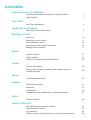 2
2
-
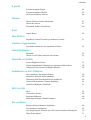 3
3
-
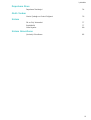 4
4
-
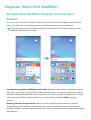 5
5
-
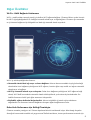 6
6
-
 7
7
-
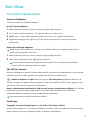 8
8
-
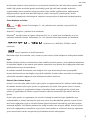 9
9
-
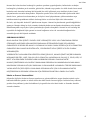 10
10
-
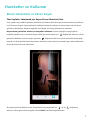 11
11
-
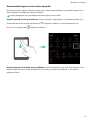 12
12
-
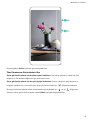 13
13
-
 14
14
-
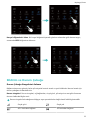 15
15
-
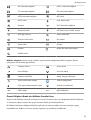 16
16
-
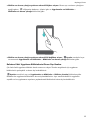 17
17
-
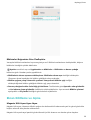 18
18
-
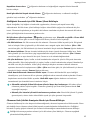 19
19
-
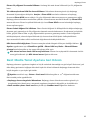 20
20
-
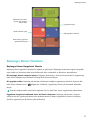 21
21
-
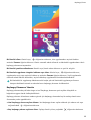 22
22
-
 23
23
-
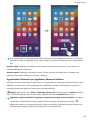 24
24
-
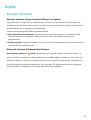 25
25
-
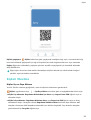 26
26
-
 27
27
-
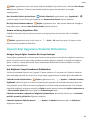 28
28
-
 29
29
-
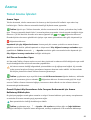 30
30
-
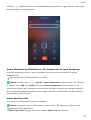 31
31
-
 32
32
-
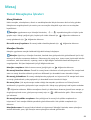 33
33
-
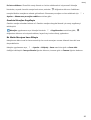 34
34
-
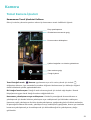 35
35
-
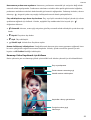 36
36
-
 37
37
-
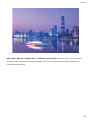 38
38
-
 39
39
-
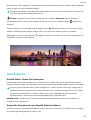 40
40
-
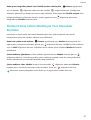 41
41
-
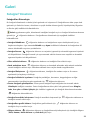 42
42
-
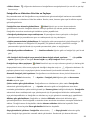 43
43
-
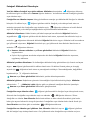 44
44
-
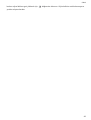 45
45
-
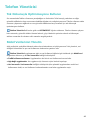 46
46
-
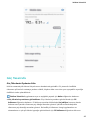 47
47
-
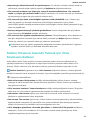 48
48
-
 49
49
-
 50
50
-
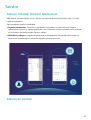 51
51
-
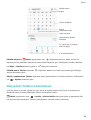 52
52
-
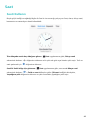 53
53
-
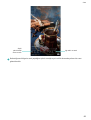 54
54
-
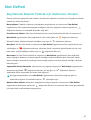 55
55
-
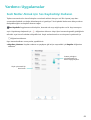 56
56
-
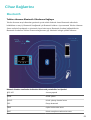 57
57
-
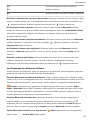 58
58
-
 59
59
-
 60
60
-
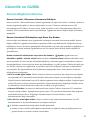 61
61
-
 62
62
-
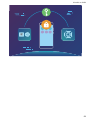 63
63
-
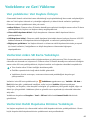 64
64
-
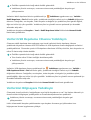 65
65
-
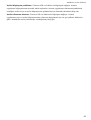 66
66
-
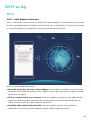 67
67
-
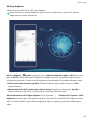 68
68
-
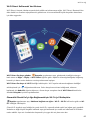 69
69
-
 70
70
-
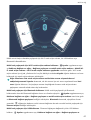 71
71
-
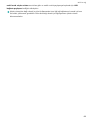 72
72
-
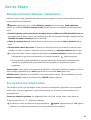 73
73
-
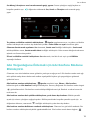 74
74
-
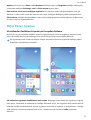 75
75
-
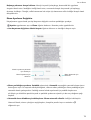 76
76
-
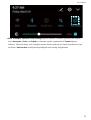 77
77
-
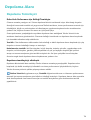 78
78
-
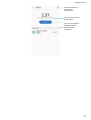 79
79
-
 80
80
-
 81
81
-
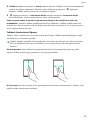 82
82
-
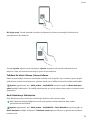 83
83
-
 84
84
-
 85
85
-
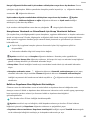 86
86
-
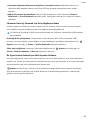 87
87
-
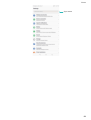 88
88
-
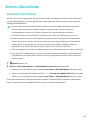 89
89
-
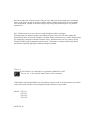 90
90
İlgili makaleler
-
Huawei Y6s Kullanım kılavuzu
-
Huawei MediaPad M5 10.8inch Kullanım kılavuzu
-
Huawei MediaPad T3 10 Kullanım kılavuzu
-
Huawei HUAWEI P20 Kullanım kılavuzu
-
Huawei P10 Kullanım kılavuzu
-
Huawei P10 Kullanım kılavuzu
-
Huawei MATE 9 Kullanım kılavuzu
-
Huawei MediaPad M5 10.8inch Kullanım kılavuzu
-
Huawei P9 Kullanım kılavuzu